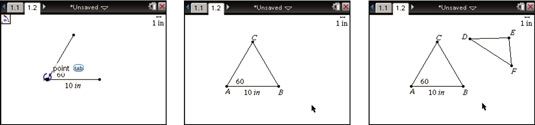Comment étiqueter des objets sur la TI-Nspire
La TI-Nspire vous permet d'ajouter des étiquettes à tout objet. Utilisez ces étapes pour marquer les sommets d'un triangle équilatéral, A, B et C:
Appuyez sur [MENU] -Actions-texte pour ouvrir l'outil Texte.
Déplacez le curseur sur l'objet (un point, ligne, rectangle, etc.) jusqu'à ce que l'objet commence à clignoter et son nom apparaît. Appuyez sur [CLICK] pour ouvrir une boîte de texte.
Parfois, plusieurs objets sont posés à l'emplacement actuel du curseur (comme indiqué par le nom de l'objet actif et l'image de la [TAB] clé). Appuyez [TAB] pour faire défiler et d'activer chaque objet disponibles. Appuyez [CLIQUEZ] lorsque le nom de l'objet désiré apparaît pour ouvrir la boîte de texte pour cet objet.
Tapez votre étiquette et appuyez sur [ENTRER] pour fermer la boîte de texte.
Répétez l'opération pour marquer les deux autres sommets. Ou, à droite; cliquez sur ([CTRL] [Menu]) Les points et choisir étiquette. Voir le deuxième écran.
Appuyez sur [ESC] pour quitter l'outil Texte.
Lorsque vous manipulez un dessin ou de la construction, des étiquettes d'objets restent avec l'objet. Une étiquette d'objet ne peut être déplacé à l'intérieur d'une petite distance de l'objet avec lequel il est associé.
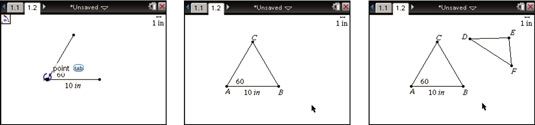
Chaque fois que vous utilisez le menu Formes, cette procédure de gain de temps peut être utilisé pour marquer les sommets. Pour construire et étiqueter un second triangle dont les sommets D, E, et F, suivez ces étapes:
Appuyez sur [MENU] -Shapes-Triangle pour lancer l'outil Triangle.
Déplacez votre curseur sur un espace ouvert et appuyez sur [CLICK] pour placer le premier sommet du triangle.
Utilisez les touches alpha pour marquer le sommet. Pour le premier sommet, appuyez sur [SHIFT] [D].
Répétez les étapes 2 et 3 pour le lieu et étiqueter les deux autres sommets.
Voir le troisième écran montré.
A propos Auteur
 Masquer et supprimer des objets avec GeoMaster sur la TI-84 Plus
Masquer et supprimer des objets avec GeoMaster sur la TI-84 Plus Il ya une grande différence entre la clandestinité et la suppression d'un objet dans GeoMaster sur la plus calculatrice TI-84 graphique. Si vous cachez un objet, vous pouvez, si vous le souhaitez, de le ramener à vue à un moment ultérieur. Mais…
 Comment construire un point sur un objet avec la TI-84 Plus
Comment construire un point sur un objet avec la TI-84 Plus Vous pouvez utiliser le GeoMaster DESSINER menu sur la TI-84 Plus de construire un point de sorte qu'il fait partie d'un objet existant.Ensuite, utilisez les touches fléchées pour déplacer le curseur à l'emplacement de l'objet où vous souhaitez…
 Comment trouver la longueur et la distance en jr cabri.
Comment trouver la longueur et la distance en jr cabri. Vous pouvez utiliser le Apparence menu de l'application de la géométrie Cabri Jr. pour la calculatrice TI-84 Plus de trouver la distance et la longueur des segments. La RÉ. Longueur outil dans la Mesure du sous-menu Apparence menu est utilisé…
 Comment faire pour déplacer les chiffres avec GeoMaster sur la TI-84 Plus
Comment faire pour déplacer les chiffres avec GeoMaster sur la TI-84 Plus Lorsque vous déplacez un objet dans GeoMaster sur la TI-84 Plus, tous les autres objets associés à cet objet seront également subir un changement. Pour remodeler un polygone ou un triangle, déplacer une ou plusieurs de ses sommets. Pour changer…
 Comment tenir compte des objets géométriques dans jr cabri.
Comment tenir compte des objets géométriques dans jr cabri. Cabri Jr. pour la calculatrice TI-84 Plus permet aux objets d'être pris en compte dans une ligne ou un segment. Quand un objet géométrique se retrouve dans une ligne, cette ligne agit comme un miroir - d'où le terme “. Reflection ”…
 Déplacer et remodeler chiffres jr cabri.
Déplacer et remodeler chiffres jr cabri. Vous pouvez déplacer et remodeler chiffres dans l'application de la géométrie Cabri Jr. pour la TI-84 Plus. Lorsque vous déplacez un objet, tous les autres objets associés à cet objet seront également subir un changement. Le cercle et la…
 Réfléchir objets géométriques avec la TI-84 Plus
Réfléchir objets géométriques avec la TI-84 Plus Quand un objet géométrique se retrouve dans une ligne, cette ligne agit comme un miroir - d'où le terme réflexion - si l'image miroir de l'objet original apparaît sur l'autre côté de la ligne. GeoMaster sur la TI-84 Plus permet aux objets…
 Faire pivoter des objets géométriques dans jr cabri. Sur la TI-84 Plus
Faire pivoter des objets géométriques dans jr cabri. Sur la TI-84 Plus Vous pouvez faire pivoter des objets géométriques dans l'application Cabri Jr. sur la calculatrice TI-84 Plus. Quand un objet géométrique est mis en rotation, il est mis en rotation autour d'un point donné d'un angle donné. Pour faire pivoter…
 Faire pivoter des objets géométriques avec la TI-84 Plus
Faire pivoter des objets géométriques avec la TI-84 Plus Quand un objet géométrique est mis en rotation, il est mis en rotation autour d'un point donné d'un angle donné. Pour utiliser GeoMaster sur la calculatrice TI-84 Plus graphique pour faire pivoter un objet géométrique déjà construit, suivez…
 Comment changer les attributs d'un objet sur la TI-Nspire
Comment changer les attributs d'un objet sur la TI-Nspire En plus de changer les attributs d'un graphique, vous pouvez également modifier les attributs d'un objet de la géométrie sur la TI-Nspire. Appuyez [MENU]-Actions-Attributs d'invoquer la commande Attributs. Ensuite, passer à l'objet dont les…
 Comment se déplacer et redimensionner des objets sur la TI-Nspire
Comment se déplacer et redimensionner des objets sur la TI-Nspire Vous pouvez déplacer ou redimensionner un objet sur la TI-Nspire. Cependant, vous faites face à certaines contraintes sur la base du type de dessin que vous avez construit. Par exemple, considérons un triangle équilatéral. Cet objet peut être…
 Comment sélectionner plusieurs objets sur la TI-Nspire
Comment sélectionner plusieurs objets sur la TI-Nspire Vous pouvez sélectionner plusieurs objets dans l'application TI-Nspire Géométrie pour deux raisons. Tout d'abord, plusieurs objets sélectionnés peuvent être traduits. Deuxièmement, tous les objets sélectionnés peuvent être supprimés en…
 Comment utiliser le menu de transformation TI-Nspire
Comment utiliser le menu de transformation TI-Nspire Le menu Transformation fournit cinq transformations différentes: Symétrie, réflexion, translation, rotation, et la dilatation. Voici une brève description de ce que quatre des outils de transformation peut faire et ce que vous faites pour…
 Mesurer la longueur et de personnaliser l'échelle sur la TI-Nspire
Mesurer la longueur et de personnaliser l'échelle sur la TI-Nspire Avec l'outil de mesure Longueur de TI-Nspire, vous pouvez mesurer le périmètre d'un polygone, la circonférence d'un cercle, la longueur d'un segment, ou la distance entre deux points quelconques. Pour cet exemple, vous allez construire un…